Apple 已於香港時間今日凌晨開始提供 macOS Sierra 的更新升級,Mac 和 MacBook 系列用戶都可以免費下載,配合 iOS 10 和 watchOS 3 使用,就可以用到新功能如通用剪貼簿、Apple Watch 自動解鎖、iCloud Drive 桌而同步等。享用最新功能前,當然要安裝新 OS 先,以下就提供最簡單的全新安裝法。
macOS Sierra 屬大型系統升級,所以有不少重度 Mac 機用家,都會考慮以 Clean install 方式代替升級,讓 macOS 積藏的舊問題一併清走。另外也有人會在每次大更新時,重新下載新的 OS 映像檔,以便製作新系統的開機碟,以便萬一系統有問題需要重裝都可以備不時之需。
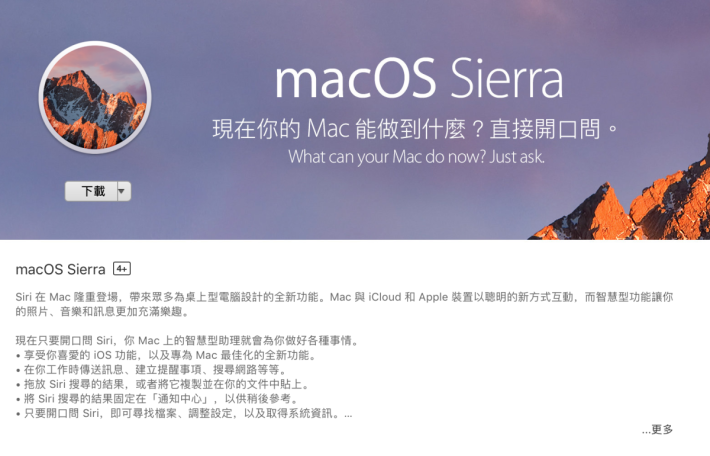
製作 macOS Sierra USB 手指步驟:
1. 到 Mac App Store 中下載 macOS Sierra 的整個映象檔。
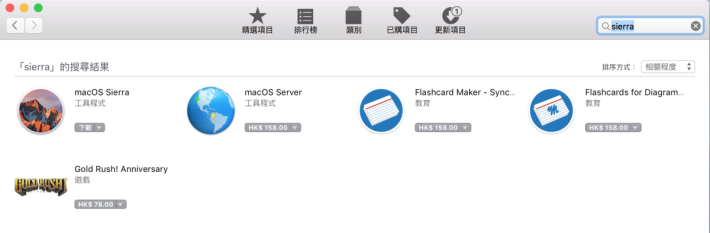
2. 下載後不要直接在 macOS Sierra 的安裝畫面下按升級,先由他放在原位。
3. 準備一支空白,或資料沒用的 USB 手指,容量最少 8GB。將手指以「磁碟工具程式」以 MacOS 擴充格式格式化。如手指已經是 macOS,則只需更名「Unitiled」便可。
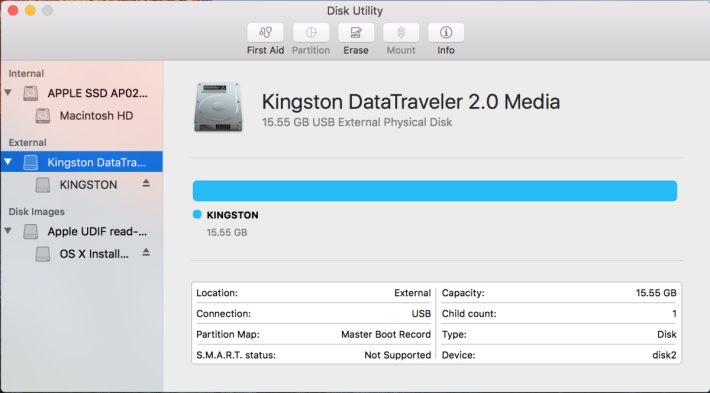
4. 接著,就是最重要部分,將改好名的 USB 手指插在 Mac 中。 打開 Mac 的「終端機」程式,將以下指令貼在「終端機」上:
sudo /Applications/Install\ macOS\ Sierra.app/Contents/Resources/createinstallmedia –volume /Volumes/Untitled –applicationpath /Applications/Install\ macOS\ Sierra.app –nointeraction
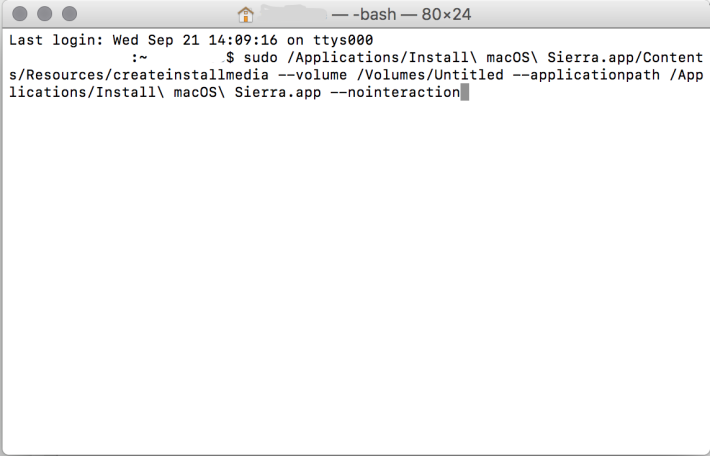
5. 然後按「終端機」指示輸入 Mac 開機密碼確認,之後的動作,就是等。10 分鐘左右,你的 macOS Sierra USB 手指完成了。
